
系统运行会产生许多的垃圾,这些垃圾不仅仅会占用系统的内存空间,有些时候还会导致一些其他的系统问题出现,其中dns缓存过多的话就容易出现无法上网的问题,想要解决dns缓存过多导致的无法联网问题,最好的方法自然就是对dns缓存进行清理,那具体应该怎么操作呢?
步骤如下:
1:查看Chome浏览器的DNS缓存
在地址栏中输入: chrome://dns,就可以查看Chome的DNS缓存了。
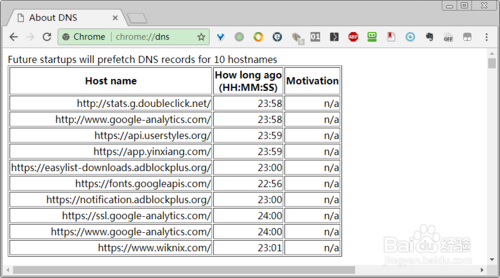
2:清空电脑的DNS缓存
按"Win+R"系统热键打开"运行"窗口,输入"ipconfig /flushdns"命令后按回车,就可以清空电脑的DNS缓存。
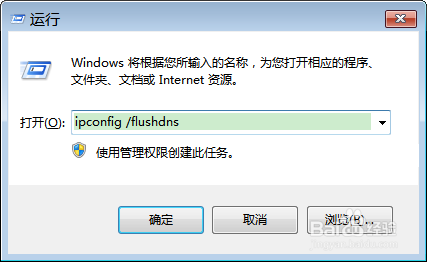
3:清除Chrome浏览器的DNS缓存
在地址栏中输入: chrome://net-internals/#dns,然后点"Clear host cache"按钮。
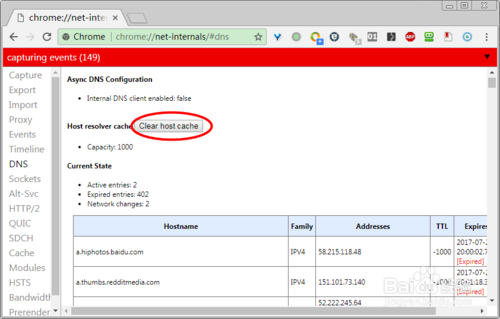
4:清除套接字缓存
在地址栏中输入: chrome://net-internals/#sockets,然后点"Clear idle sockets"按钮和"Flush socket pools"按钮。
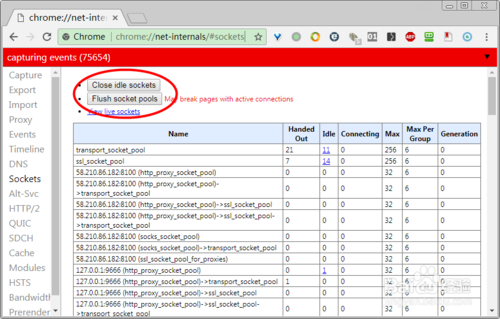
5:清除浏览缓存
有时候还需要清除浏览缓存。在地址栏中输入: chrome://settings/clearBrowserData,选择"浏览记录"和"缓存的图片和文件"两项内容,点"清除浏览缓存"按钮。
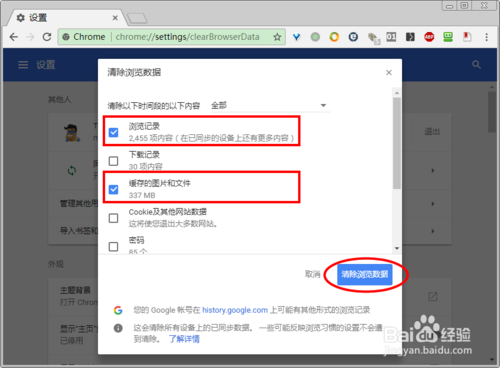
6:开启新的隐身窗口
开启新的隐身窗口后,新的DNS映射就会立即生效。
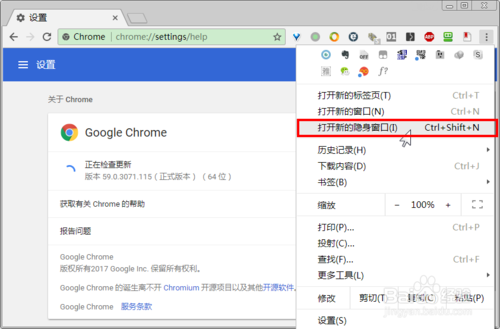
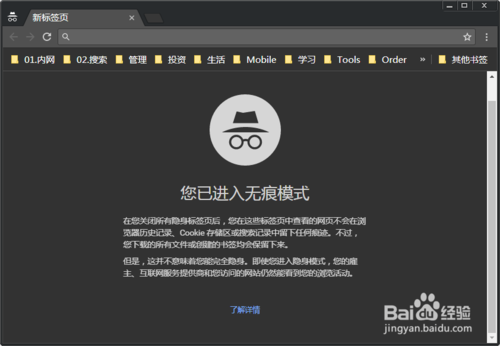
7:强制刷新页面
强制刷新页面,也会更新DNS。
uc电脑园提供的技术方案或与您产品的实际情况有所差异,您需在完整阅读方案并知晓其提示风险的情况下谨慎操作,避免造成任何损失。

未知的网友